Inhaltsverzeichnis
1 Ziel der deskriptiven Statistik
Deskriptiv heißt beschreibend und genau das ist auch das Ziel. Die Stichprobe – oder zumindest einige ihrer Variablen – werden mittels Lageparametern und Streuparametern beschrieben. Es gehört quasi zum Pflichtprogramm einer jeden Stichprobenbeschreibung relevante Merkmale/Variablen darzustellen. Typische Lagemaße sind Mittelwert, Median und Quantile. Sie beschrieben die zentrale Tendenz der Variable. Typische Streumaße sind Standardabweichung, Varianz und (Inter-)Quartilsabstand. Sie drücken wiederum aus, wie stark die Variable streut bzw. wie weit die Ausprägungen auseinander liegen. In diesem Artikel erkläre ich noch mal detailliert, wie sie aufgebaut und zu lesen sind.
2 Deskriptive Statistik in SPSS – Methode I
In SPSS gibt es mehrere Wege, an die relevanten Lage- und Streuparameter zu gelangen. Der offensichtlichste ist über Analysieren -> Deskriptive Statistiken -> Deskriptive Statistik.
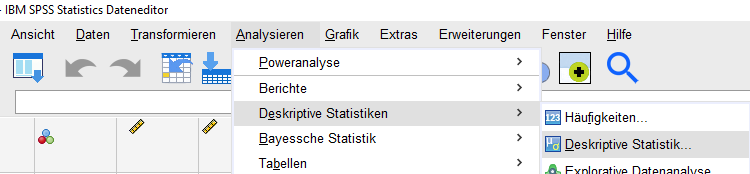
Im nächsten Schritt sind die zu beschreibenden Variablen auszuwählen und nach rechts in “Variable(n)” zu verschieben. Ich wähle hier exemplarisch den Body Mass Index (BMI).
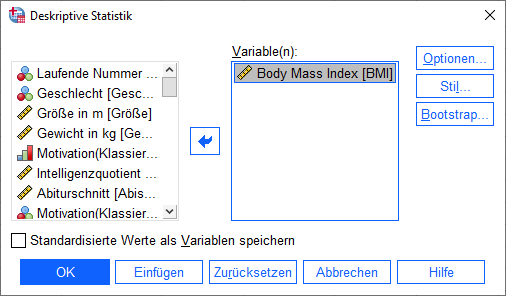
Unter der Schaltfläche “Optionen” kann man nun neben den bereits angehakten Maßen noch weitere anhaken.
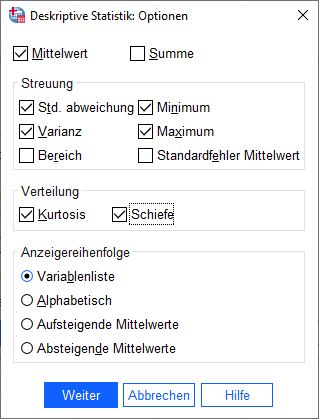
Nach der Ausführung erhält man eine Tabelle. Diese umfasst nun für die zuvor ausgewählte Variable die selektierten Maße.

Hier wird nun für die Variable BMI ein Minimum von 16,49, ein Maximum von 33,9 und ein Mittelwert von 22,37 ausgewiesen. Die Standardabweichung beträgt 3,35 und die Varianz als deren Quadrat 11,24. Schiefe und Kurtosis als weitere Verteilungsmaße für die Steilheit der Verteilung sowie deren Steil- oder Flachgipfligkeit sind ebenfalls mit von mir angefordert und von SPSS ausgegeben worden.
3 Deskriptive Statistik in SPSS – Methode II
Eine zweite Möglichkeit noch einige weitere Maße ausgegeben zu bekommen, insbesondere Quantile/Quartile ist über Analysieren -> Deskriptive Statistiken -> Häufigkeiten.
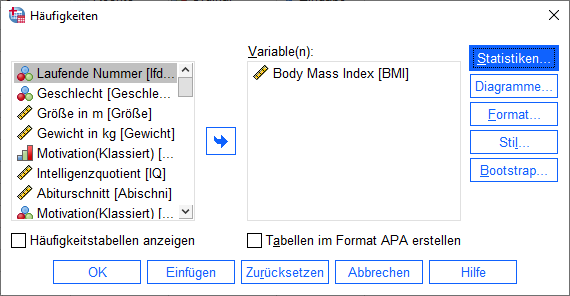
Wichtig ist hier, dass man nicht unbedingt die Häufigkeitstabelle braucht und hier den Haken getrost entfernen kann.
Danach wähle ich rechts den Button “Statistiken“. Hier ist erkennbar, dass ich neben den Quartilen mir darüber hinaus sogar Quantile selbst definieren kann. Auffällig ist auch, dass hier zusätzlich die Möglichkeit besteht, den Modalwert ausgeben zu lassen. Er ist bei der Zählung der Häufigkeiten von Bedeutung und gibt die am häufigsten vorkommende Ausprägung zurück. Das ist bei metrisch skalierten Daten weniger sinnvoll und sollte eher bei nominal und ordinal skalierten Daten angefordert werden.
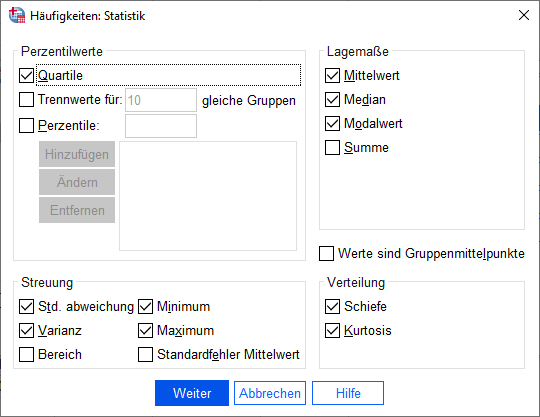
Erwähnenswert ist noch, dass man sich unter “Diagramme” noch verschiedene Diagramme ausgeben lassen kann. Am sinnvollsten wäre hier ein Histogramm, wahlweise mit darüber gelegter Normalverteilungskurve.
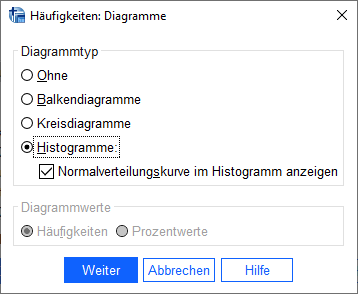
Je nach Auswahl der verschiedenen Parameter erhält man nun eine kleinere oder größere Tabelle:
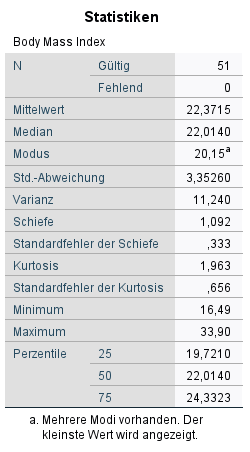
Hat man zusätzlich wie ich ein Diagramm angefordert, wird auch dies ausgegeben. Erkennbar ist eine leichte Linkssteilheit, die aber unter Praktikern kein Problem darstellt und noch hinreichend normalverteilt ist.
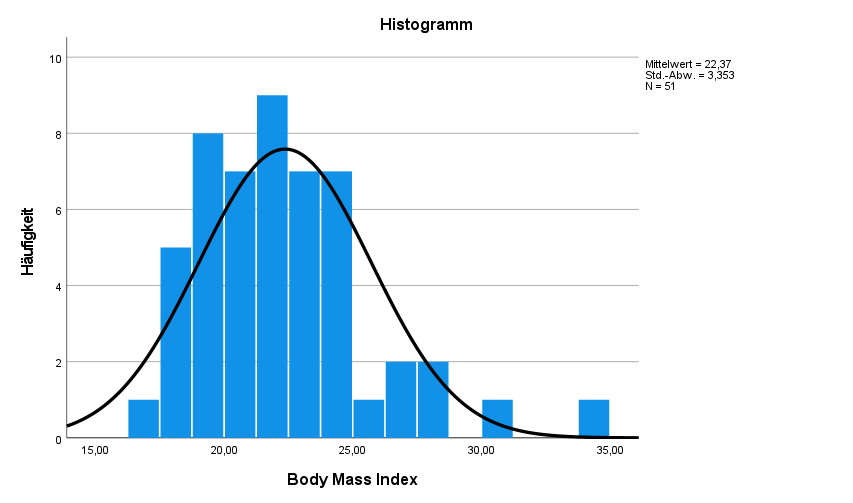
4 Deskriptive Statistik in SPSS – Methode III
Eine dritte Möglichkeit ist über Analysieren -> Deskriptive Statistiken -> Explorative Datenanalyse gegeben. Hier kann man weniger die Parameter ab- und anwählen – es werden nahezu alle relevanten Parameter ausgegeben.

Vielmehr ist hier von Interesse zum einen zusätzlich eine mittels Histogramm und Boxplot grafische Darstellung der Verteilung zu erhalten.
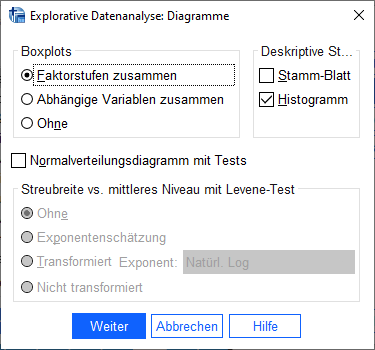
Zum anderen kann auch nach Faktoren eine separate Auswertung erfolgen. Will man also beispielsweise den BMI je Geschlecht auswerten, fügt man als Faktor einfach das Geschlecht ein und erhält folglich zwei Auswertungstabellen – jeweils eine pro Geschlecht.

Der Output mit den gewählten Optionen von oben sähe dann wie folgt aus:
1) Tabelle mit deskriptiven Statistiken
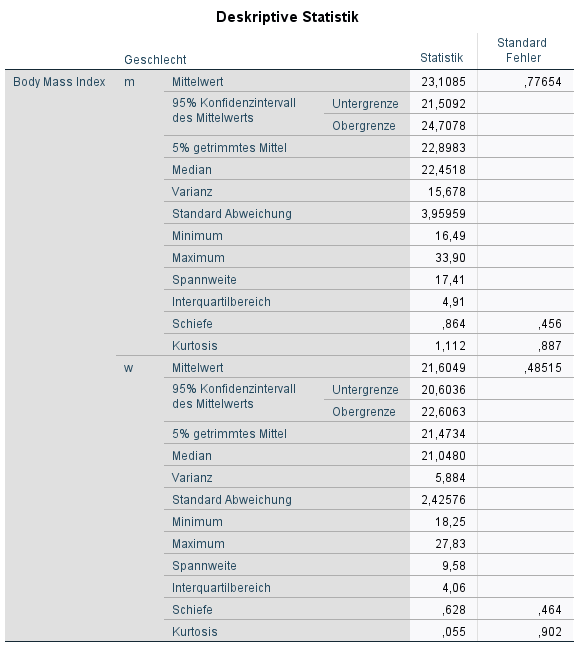
2) Histogramme je Faktorstufe (hier 2, da weiblich und männliche Probanden in der Stichprobe)
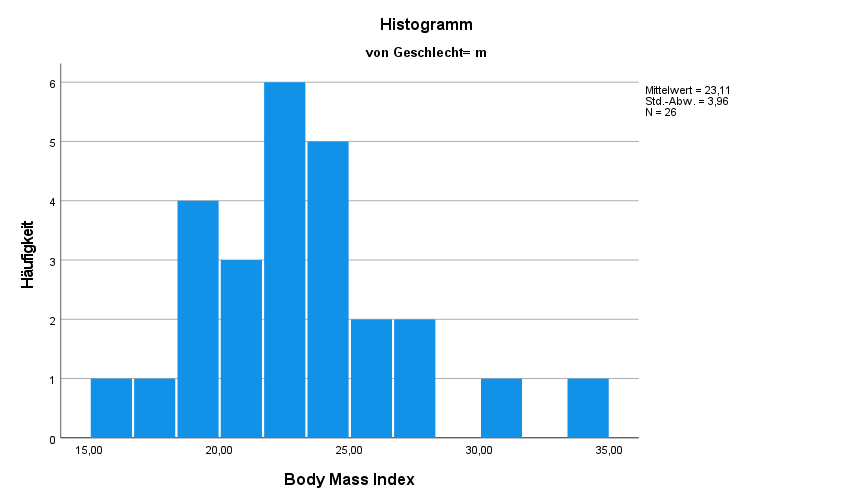
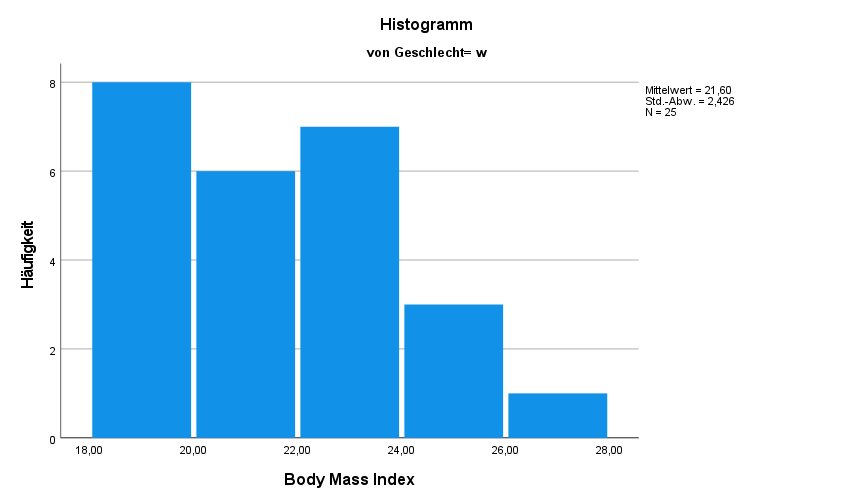
3) Ein Boxplot für die beiden Faktorstufen im Vergleich
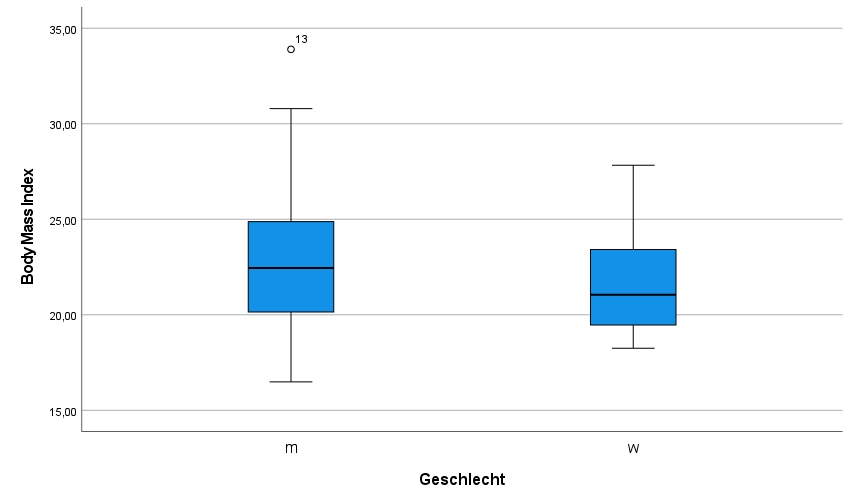
5 Deskriptive Statistik in SPSS – Methode IV
Die vierte und letzte Methode ist die allerschnellste, aber auch von der Auswahl der Parameter her nicht anpassbare. Hierzu begibt man sich in die Datenansicht oder Variablenansicht und klickt mit rechts auf die Variable von Interesse und wählt hier Deskriptive Statistik. Dadurch werden allerdings nur die wirklich essenziellen Parameter zurückgegeben und es besteht keine Möglichkeit einer An- oder Abwahl.
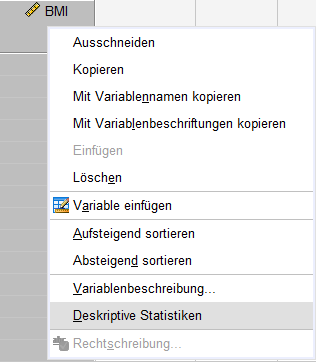
Im Ergebnis gibt es eine sehr rudimentäre Tabelle. Dies reicht aber zumeist auch schon aus.
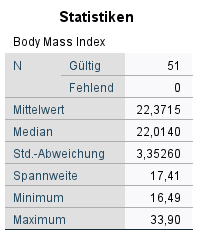
6 Videotutorial auf YouTube
7 Beispieldatensatz zum Download


